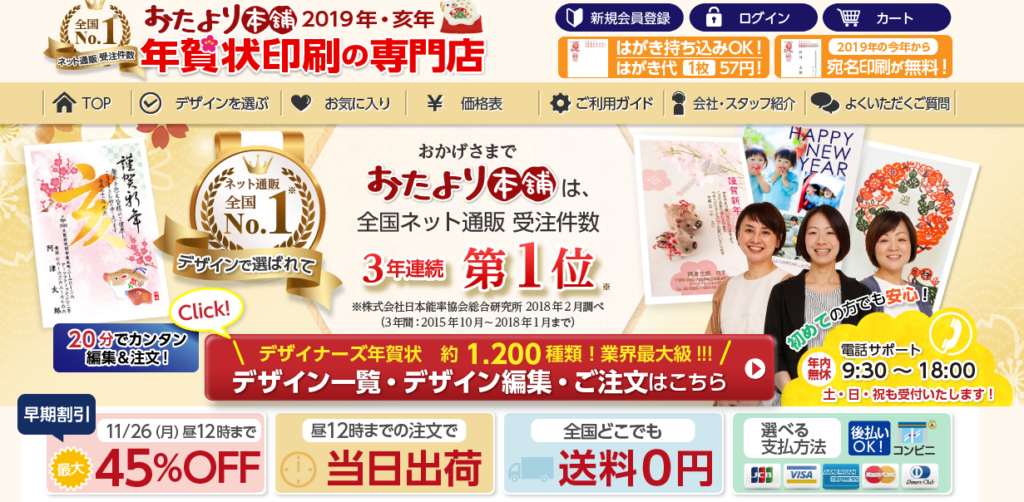今日も横浜の端っこでワンオペ育児なきこです。
11月も半ばになってきて、そろそろ年賀状をどうしようかな〜なんて思っている方も多いのではないでしょうか?
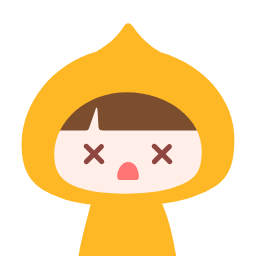
我が家は夫の職業柄、毎年200枚以上出すのでなかなか大変です。
そんな年賀状を、おたより本舗さんで試させていただきました!
もくじ
おたより本舗で2019年の年賀状を作ってみました!
![]() 実は私、元グラフィックデザイナーでして、10年以上その業界で働いておりました。
実は私、元グラフィックデザイナーでして、10年以上その業界で働いておりました。
なので、年賀状を他者に頼むなんてプライドが許さず(笑)、これまではどんなに忙しくてもオリジナル年賀状を自分で作ってきました。
なので、今まで年賀状注文サイトなどは見たことがなかったのですが、おたより本舗さんすごいです!
すっごくいいです!
素敵なデザインがいっぱいで、スマホ上であっという間にできちゃって、しかも仕上がりがとっても早いんです!

元デザイナーの私でも、こんなに素敵なデザインがあっという間にできちゃうなら今年はお願いしちゃいたいな〜と思ってしまいました。
おたより本舗さんのオススメポイント!
私がおたより本舗さんをオススメするポイントをご紹介します。
オススメポイントその1
まず、何と言ってもデザインが可愛いです。
ものすごーーーーくデザイン数が多くて、とても全部は見きれないので、今回はファミリー向けの写真入り年賀状デザインの中から選びましたが、とにかく可愛いデザインが多くて、どれにしようか悩んでしまいます!

特にファミリー向けはオススメですよ!
オススメポイントその2
そして、注文が簡単です!
いくら可愛いデザインでも、注文が難しかったらやる気にならないですよね〜・・・。

でも、おたより本舗さんは、スマホからでも注文がとっても簡単でした。
写真とデザインが決まれば、本当にあっという間に注文できちゃいますよ。
オススメポイントその3
年賀ハガキ代が安い!!
年賀状頼むのってお高いんでしょ〜?と思っちゃいますよね〜。
私もその1人です。(笑)
でも、おたより本舗さんなら、早期注文割引がある(11/26まで最大45%オフ!)し、通常1枚62円の年賀ハガキ代が、なんと、1枚57円なんです!

100枚出すとしたら、これだけで500円もお得ですね〜♫
オススメポイントその4
オプションサービスもすごい!
写真印刷の場合、オプションで、プレミアム写真仕上げと、光沢仕上げがあるのですが、これがとっても素敵なんです!
オプションでプラス料金がかかりますが、結婚報告や出産報告を兼ねていたり、お子さんの七五三などの素敵な写真があるときは、ぜひ利用していただきたいです。

他とは格が違う素敵な年賀状になりますよ。
作るのはとっても簡単!スマホで作ってみました!
実際にスマホから作って見ました。
ますはデザインを作ります。

トップページの「デザインを選ぶ」から、まずはデザインを選びます。
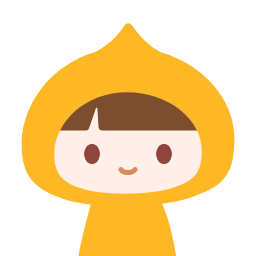
気に入ったデザインはお気に入りに登録できるので、いいな、と思うデザインはお気に入り(ハートマーク)をタップして登録しておきましょう!
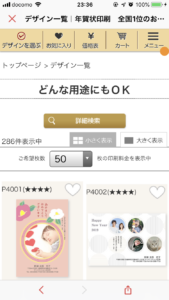
たくさんあるデザインの中からこれだ!というものが決まったら、そのデザインに合う写真を決めましょう。
今回はこの↓デザインで作ってみます。
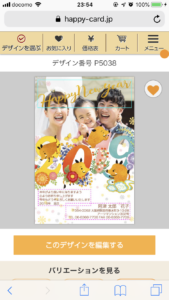
「このデザインを編集する」をタップします。
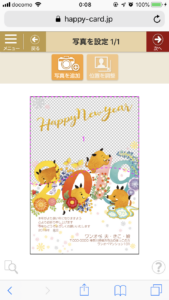
「写真を追加」をタップして、年賀状に使う写真を選びます。
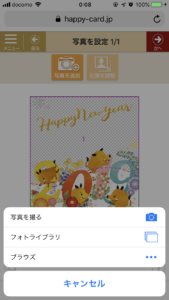
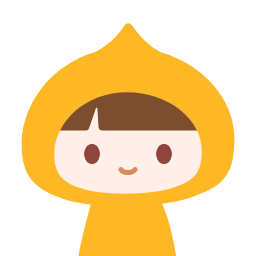
年賀状に使う写真はフォトライブラリに入れておきましょう。
選ぶとこのように写真が入ります。
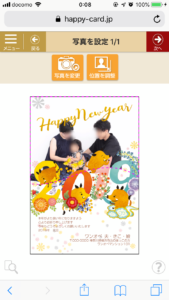
写真の位置を上にずらしたかったので、「位置を調整」をタップして

写真をちょうどいいところへ移動します。
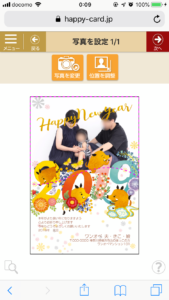
写真の位置はこれで決めました。
「→次へ」をタップ。
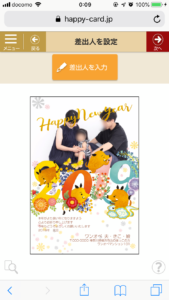
「差出人を入力」をタップ。
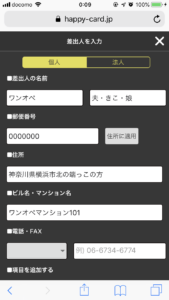
自分の名前や住所などを入力します。
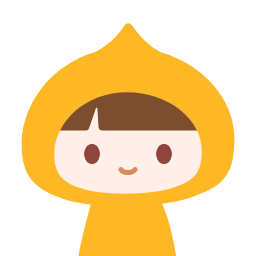
説明画像だと最初から住所が入っていますが、会員登録しておくと、最初から入力された状態になるので楽ですよ。
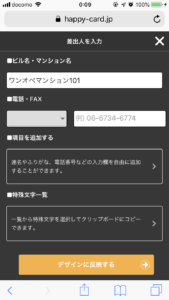
必要ないものは空欄のままで大丈夫です。
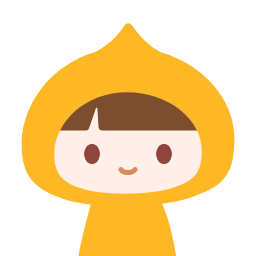
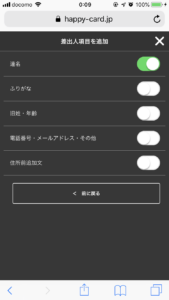
ひとつ前の画像の「項目を追加する」から連名が選べますが、名前と名前の間がスペースが空くだけだったので、私は連名にはせずに、名前のところに「夫・きこ・娘」と3人分の名前を入れました。
全部入力したら、「デザインに反映する」をタップ。
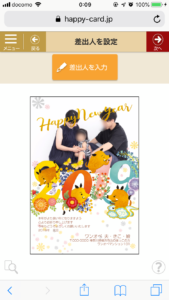
間違いがなければ「→次へ」をタップ。
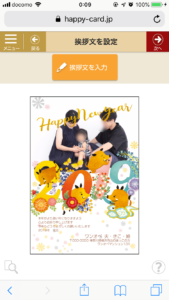
次は挨拶文の設定です。「挨拶文を入力」をタップ。
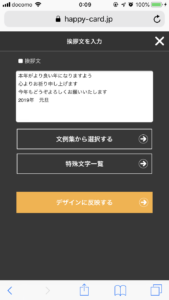
挨拶文は最初に入っているものに手を加えたり、全部オリジナルで入れることもできますし
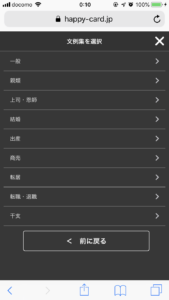
文例もたくさん用意されています。

文例から選択して、それを少しアレンジしたりもできますよ。
挨拶文が終わったら、また「次へ→」をタップ。
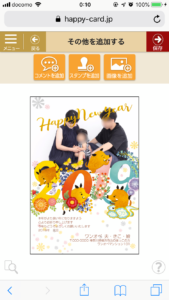
今度はその他を追加する、ということで、新たにコメントや写真やスタンプなどの追加ができます。
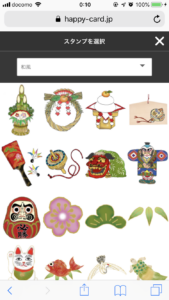
こんな絵柄が追加できるので、お好みのものがあれば。
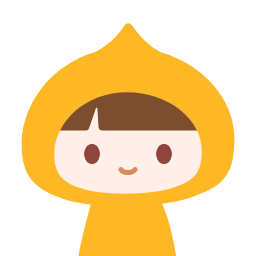
ただ、デザイン年賀状はデザイナーさんが考えてデザインして完成されているものだと思うので、あまり余計なものは追加しない方が素敵かなーと個人的には思います。
特に写真が入っている年賀状は、あまりごちゃごちゃしすぎない方が写真が映えますよ!
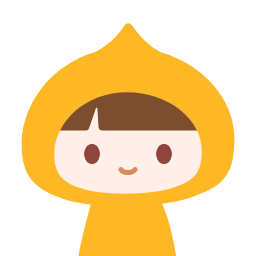
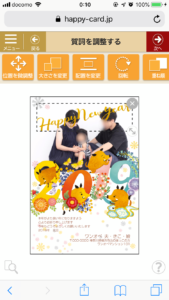
他にも、例えば賀詞(Happy New Year)の部分をクリックすると、大きさや位置が変えられたり、細かいデザイン変更ができます。
挨拶文や差出人も同様にできます。
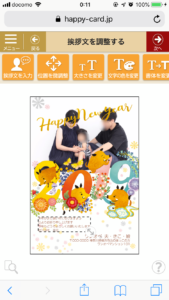
が、これも、 よっぽど気になるところじゃない限りは手を加えない方がいいかと思います。デザイナーって配置や文字の大きさまでかなり気を配ってデザインしてますからね。
あと、下手にスマホ上でいじったりすると、ミスの元になりますしね。
オススメしません。
ここまでできて、「→次へ」をタップすると、デザインを保存できます。
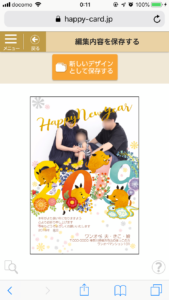
「新しいデザインとして保存する」をタップ。
これで完成です。
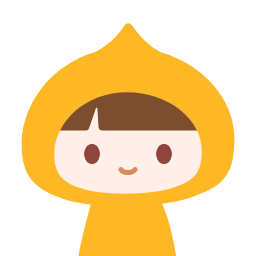
他にも何パターンか作ってみて保存しておいて、あとで選ぶこともできますよ。
出来上がったデザインを注文します。
保存したデザインから注文する場合は
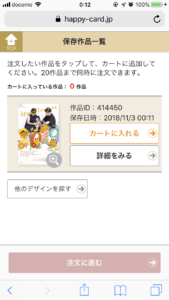
「カートに入れる」をタップ。
デザインの確認をしたい場合は、「詳細をみる」をタップ。
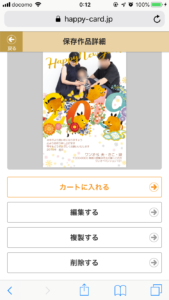
「カートに入れる」をタップ。(ここから編集もできます。)
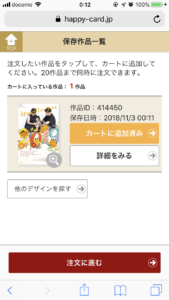
「注文に進む」をタップ。
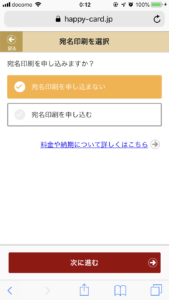
宛名印刷も申し込めます。が、今回はなしで。

ちなみに、宛名印刷を頼むと、投函代行までしてくれるそうですよ!
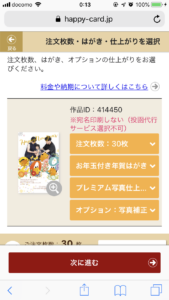
枚数やハガキの種類などを選んで、あとは案内に沿ってお支払い方法などを選んで、注文完了です。
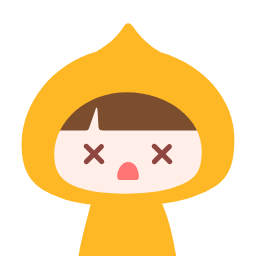
ちなみに、11/1の23時に注文して、11/3の18時に発送の連絡が来て、11/4に受け取りました。早い!!
デザインと写真さえ決まれば本当にあっという間にできちゃいました!
おたより本舗でオススメなデザイン。
元デザイナーのきこが、オススメするデザインです!
いっぱいあって選べないよ〜!という方はぜひ参考にしてみてください。
家族写真メインならこちら!


周りのイラストなどが賑やかで華やかなので、写真館などで撮った写真じゃなくても素敵に仕上がると思います。
載せたい写真がいっぱいならこちら!


見せたい写真がいっぱいで選べない〜!という場合は、こんなデザインはいかがでしょう?
今年はちゃんと撮った写真がなくてスマホの写真ばっかりだ〜って場合にも、オススメです。
これ!っていう写真があるならこちら!
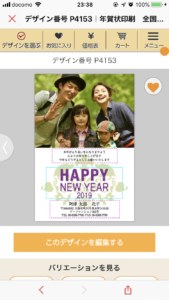

これ!という素敵な写真があるなら、写真が映えるこんなシンプルなデザインはどうでしょう?
2019年の年賀状はおたより本舗さんで!
今回お試しさせていただいて、とっても素敵な年賀状があっという間に出来上がってきて、今年はおたより本舗さんに頼もうかグラグラ揺れているきこです。
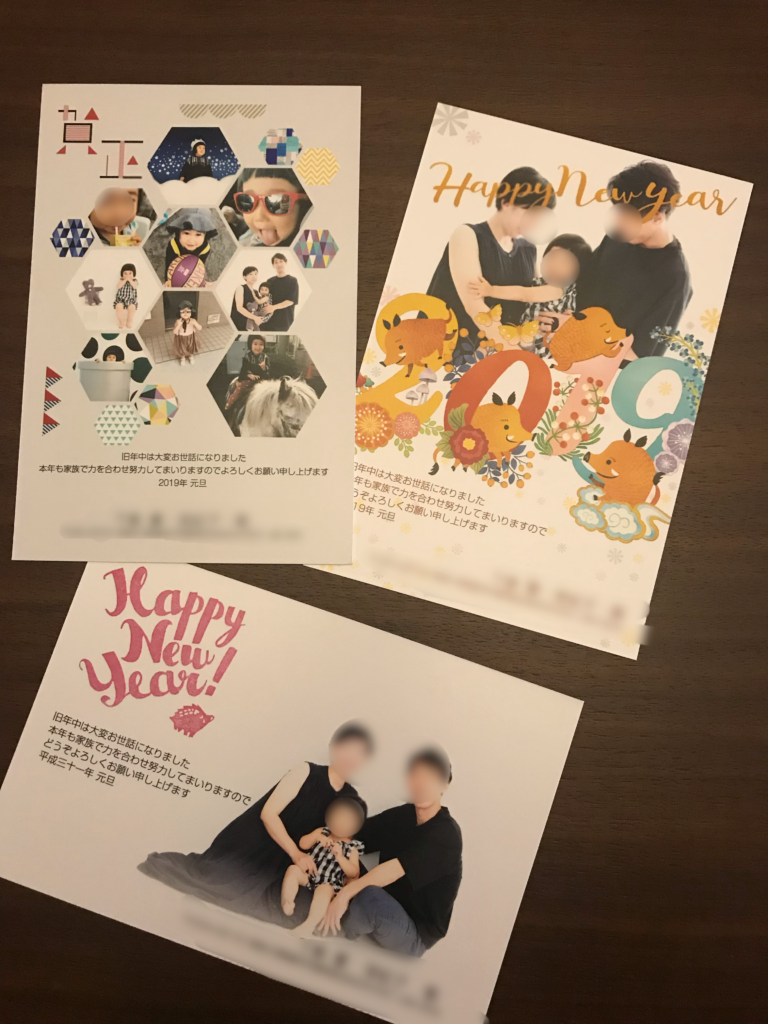
3種類もお試しさせていただきました!
私が選んだデザインだと、今なら35%オフで10,985円(200枚)なんですけど、(+年賀ハガキ代がかかります)、自宅のプリンターで印刷するにしても、最低でも1回はインク交換することを考えると(インクジェットのインク高いですから!)結構格安かも・・・。
今回はファミリー向けの写真入り年賀状デザインをご紹介しましたが、写真入りじゃないデザインも素敵なのがたくさんあるので、ぜひ見てみてくださいね。